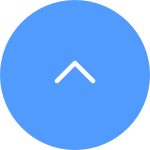โปรดทราบว่าการถ่ายโอนบริการจะรองรับระหว่างอุปกรณ์ที่มีบัญชีเดียวกันเท่านั้น หากคุณต้องการถ่ายโอนบริการ CloudPlay ไปยังกล้องอื่นภายใต้บัญชีของคุณ โปรดทำตามขั้นตอนด้านล่าง:
1. เข้าสู่ระบบบัญชี EZVIZ ของคุณและเข้าสู่หน้า "การตั้งค่า" ของอุปกรณ์ใหม่ที่คุณต้องการถ่ายโอนบริการ CloudPlay ไป
2. เลื่อนลงเพื่อค้นหาและเข้าสู่ "CloudPlay"
3. แตะ "3 จุด" ที่มุมขวาบน
4. แตะปุ่ม "ถ่ายโอน" เลือกอุปกรณ์ที่มีบริการที่คุณต้องการถ่ายโอน แล้วคลิก "ส่ง"
5. ตรวจสอบให้แน่ใจว่าได้เริ่มการถ่ายโอนบริการโดยคลิกปุ่ม "ถัดไป"
6. โปรดรอจนกว่า CloudPlay จะถูกถ่ายโอนสำเร็จ
หากคุณพบปัญหาใดๆ เมื่อถ่ายโอนบริการ CloudPlay โปรดติดต่อ EZVIZ โดยส่งอีเมลไปที่ rma.glb@ezviz.com
หากอุปกรณ์ของคุณยังคงให้บริการอยู่และการต่ออายุการสมัครไม่ได้ถูกยกเลิก โปรดเข้าสู่หน้าการตั้งค่าของอุปกรณ์ > CloudPlay > แตะ "การจัดการการสมัครสมาชิก" ที่ด้านล่าง ตัวเลือกการอัพเกรดทั้งหมดที่สามารถรองรับจะแสดงขึ้นมา
หากอุปกรณ์ของคุณยังคงให้บริการอยู่ แต่การต่ออายุการสมัครถูกยกเลิก โปรดไปที่หน้าการตั้งค่าของอุปกรณ์ > CloudPlay > แตะ "สมัคร/ต่ออายุ" ที่ด้านล่างเพื่อดำเนินการต่อ คุณจะสามารถอัปเกรดแผนบริการของคุณได้
หากอุปกรณ์ของคุณไม่มีแผนบริการ แต่มีอุปกรณ์อื่นภายใต้บัญชีของคุณในบริการที่รองรับการอัพเกรดเป็น Home Plan โปรดทำตามขั้นตอนด้านล่าง:
1. เข้าสู่หน้า "การตั้งค่า" ของกล้องปัจจุบันแล้วเลื่อนลงเพื่อค้นหา "CloudPlay"
2. แตะ "สมัครสมาชิก/ต่ออายุ"
3. เลือกแผนที่คุณต้องการสมัครสมาชิก
4. ยอมรับข้อตกลงการบริการ EZVIZ แล้วแตะแถบบัตรเครดิตสีน้ำเงินที่ด้านล่าง
5. เมื่อข้อความแจ้งการอัปเกรดปรากฏขึ้นบนแอพ ให้แตะ "ใช่" หากคุณต้องการอัปเกรดเป็น Home Plan
6. ผู้ใช้จะถูกพาไปที่หน้า CloudPlay ของอุปกรณ์ที่สมัครแผนรายบุคคลแบบรายปีหรือรายเดือนโดยอัตโนมัติ
7. แตะ "การจัดการการสมัครสมาชิก"
8. เลือกผนที่คุณต้องการอัพเกรด
9. ยอมรับข้อตกลงการบริการ EZVIZ แล้วแตะแถบสีน้ำเงินที่มีไอคอนบัตรธนาคารที่ด้านล่างอีกครั้ง
10. ตรวจสอบแผนใหม่ของคุณแล้วแตะ ""ส่ง"" เพื่อดำเนินการต่อและอัปเกรดให้เสร็จสมบูรณ์
11. กลับไปที่หน้า CloudPlay ของอุปกรณ์ที่คุณอัปเกรดเป็น Home Plan ได้สำเร็จ แตะ "กล้องใน Home Plan 1/4" แล้วเลือกอุปกรณ์ที่คุณต้องการเพิ่ม
โปรดทราบว่าการอัปเกรดจะสามารถรองรับได้ก็ต่อเมื่อคุณชำระเงินด้วยบัตรเครดิตเท่านั้น หากคุณพบปัญหาใดๆ ในขณะที่อัปเกรดบริการ CloudPlay โปรดติดต่อ EZVIZ โดยส่งอีเมลไปที่ rma.glb@ezviz.com
โปรดปฏิบัติตามขั้นตอนด้านล่าง:
1. คลิก 3 จุด ที่ด้านล่างขวาของหน้าต่างอุปกรณ์ในหน้าแรกเพื่อเข้าสู่หน้า การตั้งค่าอุปกรณ์
2. เลื่อนลงเพื่อค้นหา CloudPlay และป้อน
3. แตะปุ่ม สมัครสมาชิก
4. เลือกแผน ยอมรับ ข้อตกลงการบริการ EZVIZ แล้วแตะช่องบัตรเครดิต (หรือการชำระเงิน Paypal)
5. ป้อนข้อมูลการเรียกเก็บเงินของคุณแล้วแตะ ดำเนินการต่อ โปรดตรวจสอบให้แน่ใจว่าบัตรของคุณรองรับ Visa หรือ MasterCard หรือ American Express และข้อมูลทั้งหมดถูกป้อนอย่างถูกต้องโดยไม่มีการเว้นวรรคโดยไม่จำเป็น
6. ชำระเงินเพื่อดำเนินการต่อ
7. คุณสมัครรับข้อมูล CloudPlay สำเร็จแล้ว